PDFドキュメントを受信するかインターネットでダウンロードすると、作成者が暗号化されてアクセス許可が設定されるため、開く、コピー、編集、その他の操作を実行できなくなる可能性があります。 SanPDFを介してPDFパスワードをリリースする方法をユーザーに提供します。これにより、PDFドキュメントを通常どおり使用できるようになり、同じ問題が発生したユーザーは試してみることをお勧めします。
1.ブラウザーを開いて、当社のWebサイトに入りますsanpdf.com、製品のホームページに移動し、[今すぐダウンロード]をクリックして製品のクライアントのダウンロードを開始します。
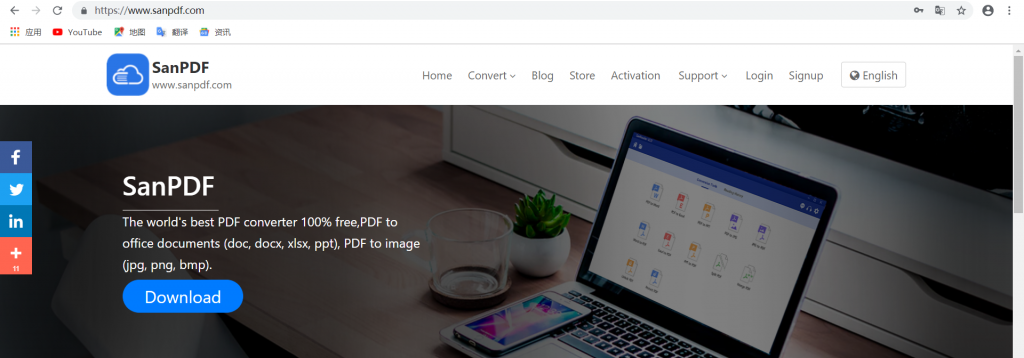
2。 ダウンロードが完了したら、ファイルを開き、SanPDFのインストールを開始します クライアント。
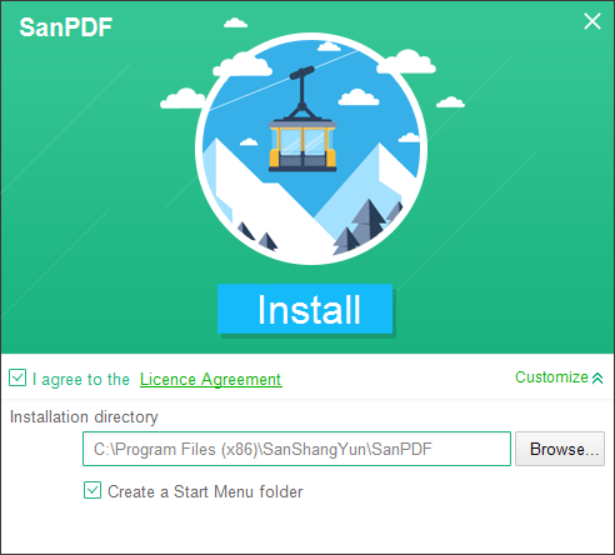
3。 インストールが完了したら、インストールした場所を見つけて、 製品を開きます。
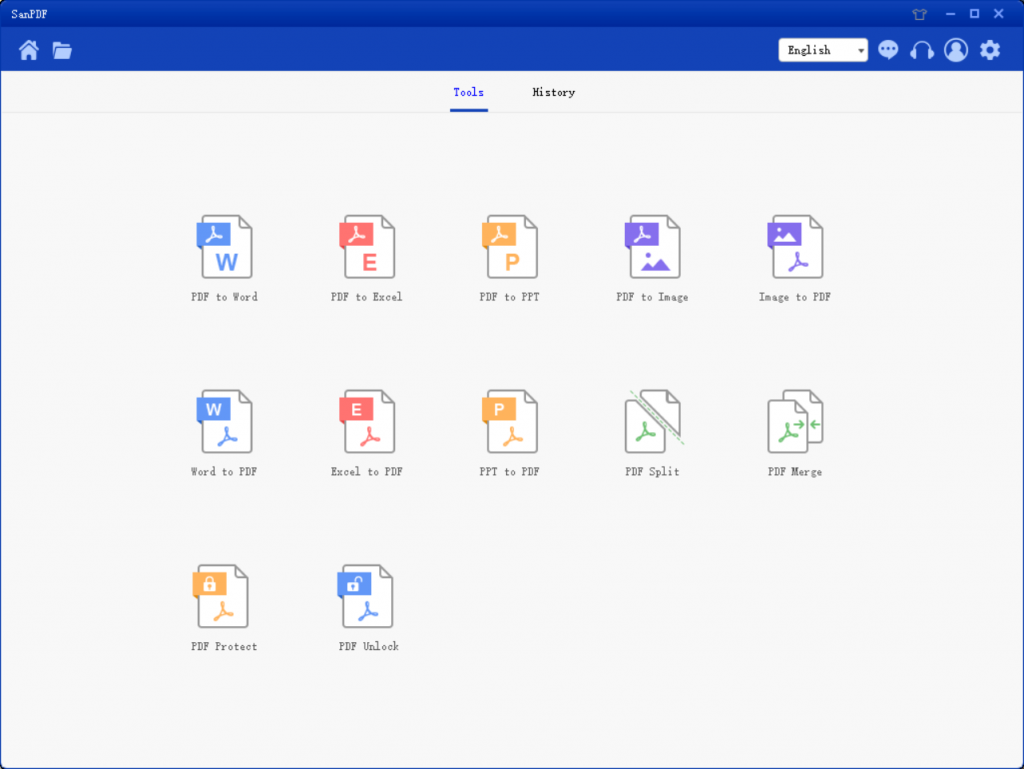
4。 クライアントに入ったら、「PDF Unlock」を見つけて「開く」をクリックします。
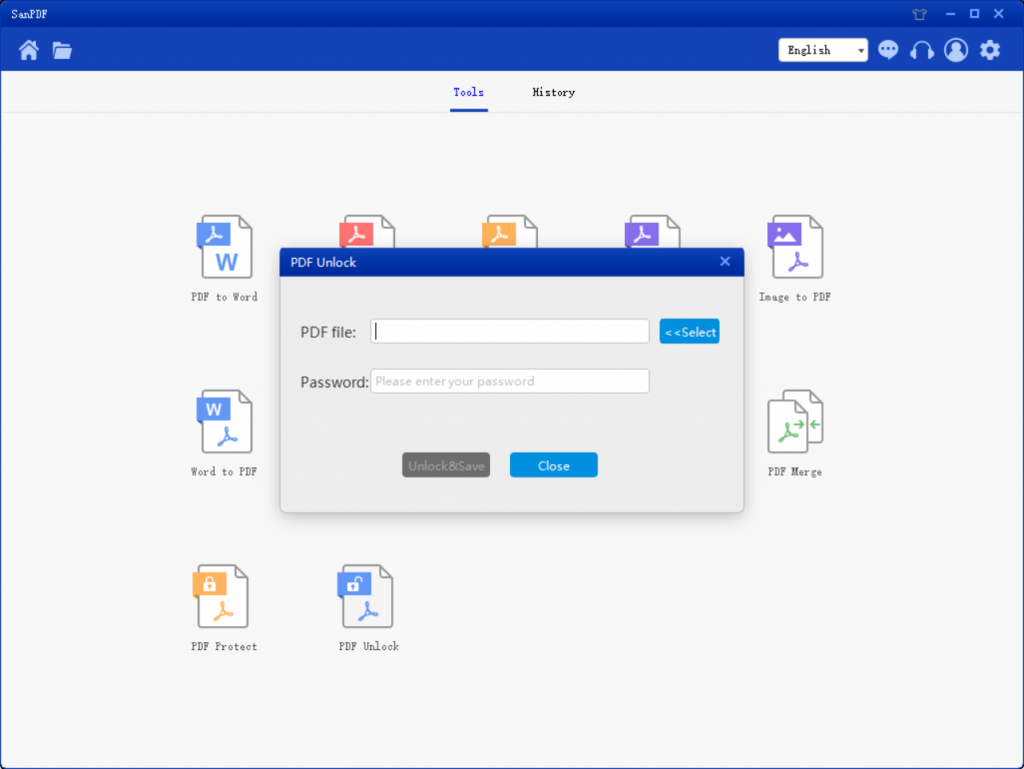
5。 開いて[選択]ボタンをクリックし、復号化するPDFファイルを見つけて、 復号化されたパスワードを入力します。
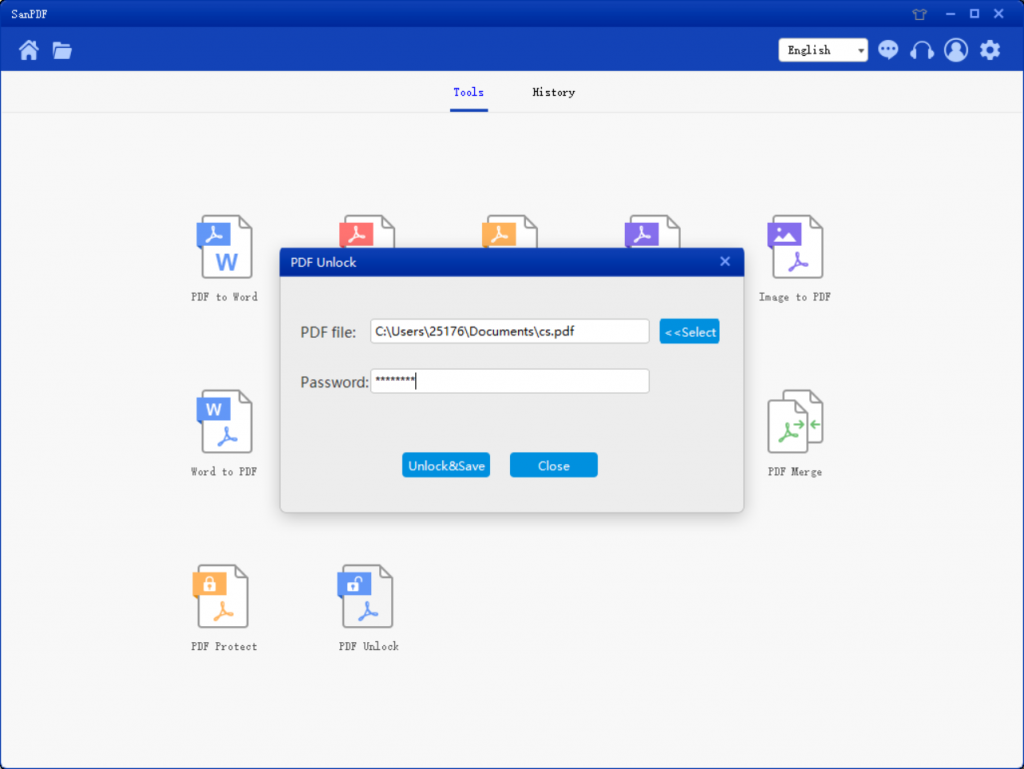
6。 「復号化して保存」をクリックして、復号化されたPDFファイルを保存します。
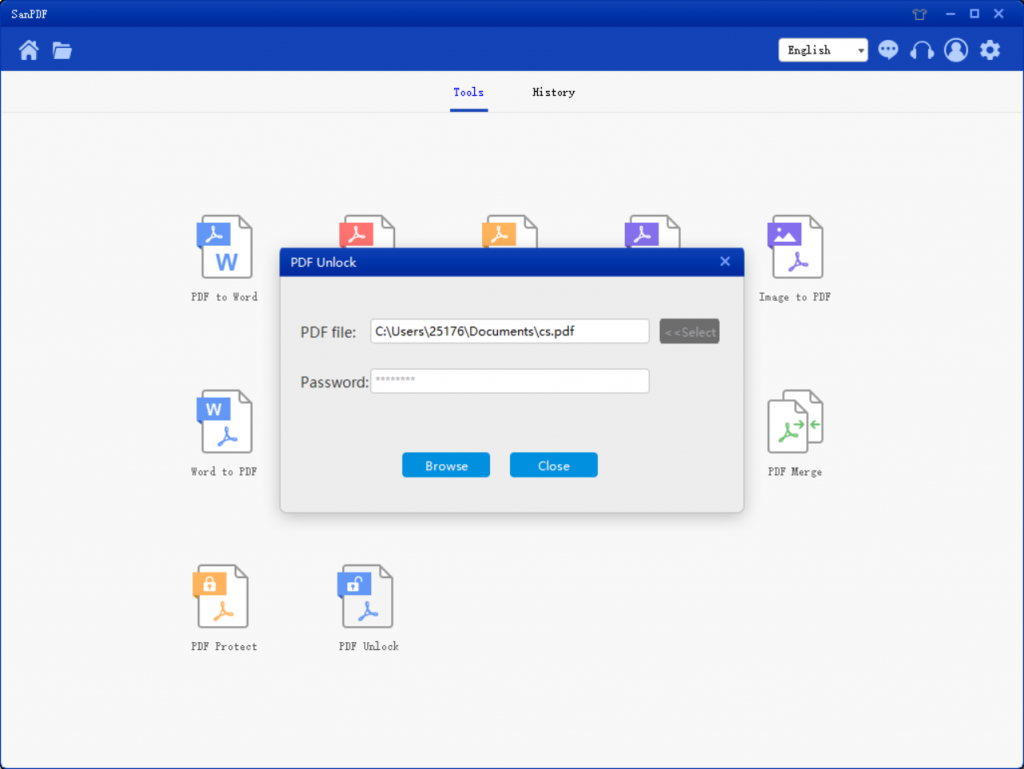
7。 完了したら、「Open Directory」をクリックして、復号化されたファイルを表示します。
あなたが何を望むかに関係なく、さまざまな読書形式。
これからは、コンピューターにさまざまな電子書籍リーダーをインストールする必要はありません。SanPDFでニーズを満たすことができます。
複数のドキュメント交換により、効率が向上します。
より効率的に作業し、より多くの時間を節約し、カラフルな生活を楽しむことができます。
デスクトップとウェブ、便利で快適。
デスクトップおよびWebエディションは、いつでもどこでもあなたのニーズを満たすために利用可能です。
デスクトップバージョンはWindows XP / Vista / 7/8/10をサポートし、WebバージョンはWindows / Mac / Linuxおよびその他のオペレーティングシステムをサポートします。
グラフィックデザインスタイル、操作インターフェースはシンプルで爽やかです。
デスクトップ バージョン:

ウェブ バージョン:
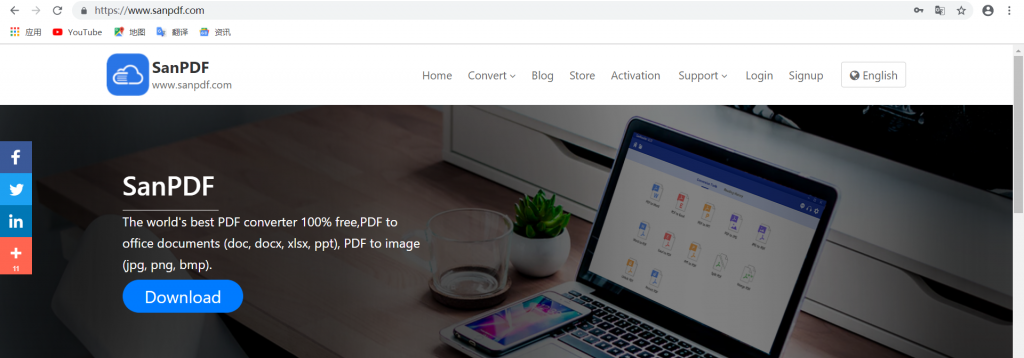
SanPDFを使用してPDFを別の形式のファイルに変換するにはどうすればよいですか?
オンラインまたはSanPDFのデスクトップバージョンで実行できます。 SanPDFのオンラインバージョンを使用する場合は、sanpdf.comにアクセスして、ページの下部で適切なドキュメントオンラインコンバーターを見つけることができます。デスクトップ版のSanPDFを使用する場合は、デスクトップ版を当社のWebサイトからダウンロードできます。sanpdf.com、現在このサイトはWindows XP / Vista / 7/8/10(32 Zhi 64ビット)オペレーティングシステムをサポートしています。デスクトップバージョンのコンバーターを使用することを強くお勧めします。デスクトップバージョンは、美しく、効率的で使いやすいドキュメントコンバーターです。さらに重要なことは、多くの強力な機能を備えていることです。はい、常に無料です。
限定:
未登録ユーザーには10回の変換があり、一度に変換できるのは2MBファイルのみで、制限時間は2時間です。無制限の処理と複数のpdfを一言で表現したい場合は、格納、この機能と他の多くの権限を有効にします。
安全性:
私たちはプライバシーの権利を尊重します。 24時間のファイル変換後、それらは常にサーバーから削除されます。詳細については、個人情報保護方針.
SanPDF、効率の向上と時間の節約を支援するため、 カラフルな生活。